4 월 업데이트 2024: 우리의 최적화 도구를 사용하여 오류 메시지를 받지 않고 시스템 속도를 늦추십시오. 지금 다운로드 이 링크
- 다운로드 및 설치 여기에 수리 도구.
- 컴퓨터를 스캔하도록 합니다.
- 그러면 도구가 컴퓨터 수리.
최신 인터넷 브라우저는 다음을 설치할 필요가 없습니다. Windows의 Java. 그러나 수백만 명의 사용자가 여전히 이전 버전의 Windows를 사용하고 특정 작업을 수행하려면 Java가 필요합니다. 그러나 Java를 업데이트 할 때 Java 업데이트 설치 프로그램을 시작하지 못할 수 있으며 프로세스가 사용자 오류로 중단 될 수 있습니다.

다른 유사한 오류는 Java (TM) 업데이트가 Java (TM) 업데이트 설치 프로그램을 시작할 수 없다는 것입니다. 요청 된 작업을 늘려야합니다.
이 오류는 관리자 권한 문제로 인한 것일 수 있습니다. 이 기사에서는 Windows에서 "Java Update Installer를 시작할 수 없음"오류를 해결하는 방법을 보여줍니다.
오류 확인
Java가 올바르게 설치되었을 때 설치 오류가 표시되는 상황이 있습니다. 따라서 Java가 실제로 작동하지 않는지 확인하여 문제 해결을 시작하는 것이 좋습니다. 가장 쉬운 방법은이 특수 테스트 페이지로 이동하는 것입니다.이 페이지는 Java가 작동하는지 결정적으로 알려줍니다.
2024년 XNUMX월 업데이트:
이제 이 도구를 사용하여 파일 손실 및 맬웨어로부터 보호하는 등 PC 문제를 방지할 수 있습니다. 또한 최대 성능을 위해 컴퓨터를 최적화하는 좋은 방법입니다. 이 프로그램은 Windows 시스템에서 발생할 수 있는 일반적인 오류를 쉽게 수정합니다. 손끝에 완벽한 솔루션이 있으면 몇 시간 동안 문제를 해결할 필요가 없습니다.
- 1 단계 : PC 수리 및 최적화 도구 다운로드 (Windows 10, 8, 7, XP, Vista - Microsoft Gold 인증).
- 2 단계 : "스캔 시작"PC 문제를 일으킬 수있는 Windows 레지스트리 문제를 찾으십시오.
- 3 단계 : "모두 고쳐주세요"모든 문제를 해결합니다.
관리 권한으로 Java 설치

Windows 7 또는 Windows 8에 Java를 설치하는 데 문제가 있으면 관리자로 Java를 설치하십시오. 이렇게하려면 오프라인 설치 관리자를 다운로드하여 하드 드라이브의 빈 폴더에 저장하십시오. 그런 다음 실행 파일을 마우스 오른쪽 단추로 클릭하고 상황에 맞는 메뉴에서 관리자 권한으로 실행을 선택하십시오.
사용자 계정 제어를 일시적으로 비활성화
일부 사용자는 사용자 계정 제어 기능이 Java 설치를 방해한다고보고했습니다. 사용자 계정 컨트롤이 문제의 원인이라고 생각되면 설치가 완료 될 때까지 일시적으로 비활성화 할 수 있습니다. 이를 수행하는 방법은 사용중인 Windows 버전에 따라 다릅니다. Windows 8의 경우 시스템 및 보안 | 제어판의 제어판에서 사용자 계정 컨트롤 설정을 변경하는 옵션이 있습니다. 액션 센터.
새 Java 패키지를 설치하기 전에 이전 버전의 Java를 설치 제거하십시오.
- 제어판으로 이동하십시오.
- 프로그램 및 기능을 클릭하십시오.
- Java 패키지를 선택하고 설치 제거를 클릭하십시오.
- 시스템을 다시 시작합니다.
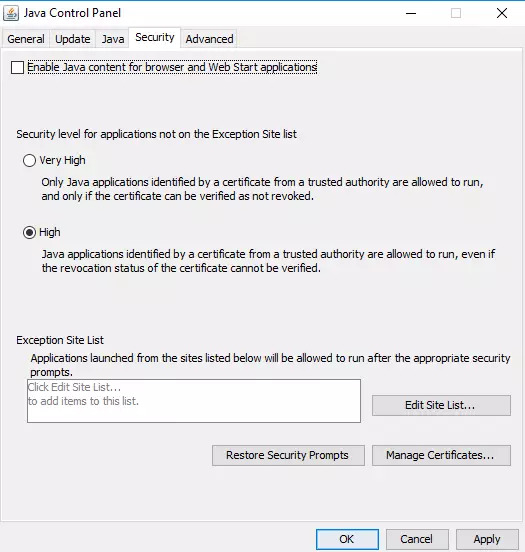
공식 웹 사이트에서 Java 패키지를 설치하십시오.
Java 제어판에서 브라우저의 Java 컨텐츠를 비활성화하고 Java를 다시 설치하십시오.
시작으로 이동하여 제어판을 엽니 다.
- 제어판에서 Java 아이콘을 클릭하여 Java 제어판을여십시오.
- 보안 탭으로 이동하십시오.
- 브라우저에서 Java 컨텐츠 사용 옵션을 선택 취소하십시오.
- 적용 및 확인을 클릭하여 변경 사항을 저장하십시오.
- Java 패키지를 다시 설치하려면 공식 웹 사이트에서 Java 패키지를 다운로드하여 설치하십시오.
https://www.java.com/en/download/help/java-update-download-failure.xml
전문가 팁 : 이 복구 도구는 리포지토리를 검색하고 이러한 방법이 효과가 없는 경우 손상되거나 누락된 파일을 교체합니다. 문제가 시스템 손상으로 인한 대부분의 경우에 잘 작동합니다. 또한 이 도구는 시스템을 최적화하여 성능을 최대화합니다. 그것은에 의해 다운로드 할 수 있습니다 여기를 클릭

CCNA, 웹 개발자, PC 문제 해결사
저는 컴퓨터 애호가이자 실습 IT 전문가입니다. 컴퓨터 프로그래밍, 하드웨어 문제 해결 및 수리 분야에서 수년간의 경험을 갖고 있습니다. 저는 웹 개발과 데이터베이스 디자인 전문입니다. 네트워크 디자인 및 문제 해결을위한 CCNA 인증도 받았습니다.

